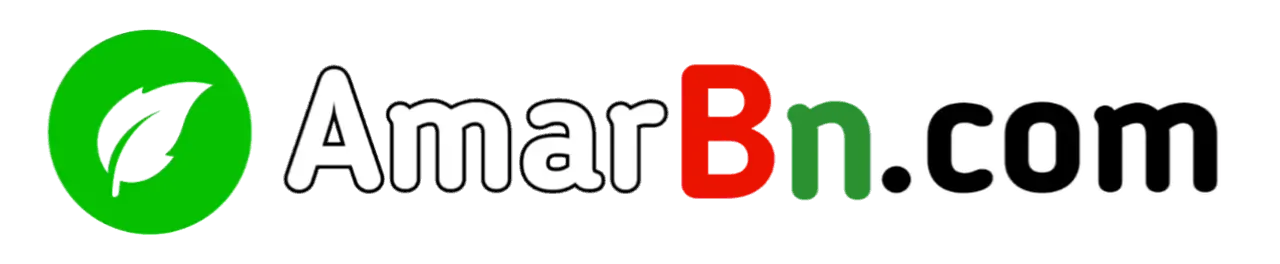দেখে নিন যেভাবে Robi Airtel Freenet চালাবেন এবং SSH Custom এর কনফিগ তৈরি করবেন
হ্যালো ফ্রেন্ড আসসালামুয়ালাইকুম কেমন আছেন সবাই? আশা করি সকলে ভালো আছেন আপনাদের দোয়া এবং ভালোবাসা আমিও মোটামুটি ভালোই আছি।
আজকে আমি আপনাদের সামনে অত্যন্ত ইন্টারেস্টিং একটি বিষয় নিয়ে আলোচনা করতে যাচ্ছি।, আমি আমার টেলিগ্রাম চ্যানেলে একটি ভোটের আয়োজন করেছিলাম । ওইখানে অনেকেই, কিভাবে Robi Airtel Freenet কনফিগ তৈরি করতে হয় এই বিষয়ে আর্টিকেল চেয়েছে।

মূলত সেইসব মেম্বারদের জন্যই আজকের এই আর্টিকেলটি।
আজকের আর্টিকেলে আমি আপনাদের দেখাবো কিভাবে আপনারা নিজেরাই নিজেদের জন্য Robi Airtel Freenet কনফিগ তৈরি করবেন।
PPU Pack কিভাবে Active করবেন!
Airtel PPU Block Active Process
Robi Airtel Freenet চালাতে হলে প্রথমেই আপনাকে একটি প্যাকেজ একটিভ করতে হবে। প্যাকেজটির নাম হচ্ছে PPU Block
আগে এয়ারটেলে বিনামূল্যেই পিপিইউ ব্লক অন করা যেত কিন্তু বর্তমান নেই অফিস থেকে সেটি সম্পূর্ণরূপে বন্ধ করে দিয়েছে তারপরও আপনারা চাইলে নিচের কোডটির সাহায্যে ট্রাই করে দেখতে পারেন।
*8444*9999#

Robi PPU Block Active Process
এয়ারটেলে প্যাকেজটি কেনার মাধ্যম সম্পূর্ণরূপে বন্ধ হলেও রবিতে সেটি এখনো খোলা আছে । রবিতে প্যাকেজ চালু করার জন্য আপনাকে একটি ইমু প্যাকেজ কিনতে হবে । প্যাকেজটি কেনার জন্য আপনার ব্যালেন্সে অবশ্যই ২৫ টাকা থাকতে হবে। আপনার ব্যালেন্সি ২৫ টাকা রেখে নিচের কোডটি ডায়াল করুন তাহলে অটোমেটিক PPU Block অন হয়ে যাবে।
*121*56*2#

তো আর অতিরিক্ত কথা না বাড়িয়ে শুরু করছি , Robi Airtel Freenet চালানোর জন্য এখন কনফিগ তৈরি করতে হবে।
কনফিগারেশন কত প্রকার?
Vpn এর জন্য অনেক ধরনের কনফিগারেশন আছে যেমন SSH , V2Ray , UDP ইত্যাদি। আজকে আমি আপনাদের সামনে বর্তমান সময়ে ব্যবহৃত সবচেয়ে জনপ্রিয় প্রটোকল নিয়ে আলোচনা করব। আজকের আলোচনার বিষয়বস্তু হচ্ছে SSH
কনফিগারেশন বানানোর জন্য কি দরকার!
কনফিগারেশন তৈরির জন্য প্রথমে আমাদের দরকার হবে একটি SSH এক্সেস । আপনারা যে কোন ধরনের SSH Account প্রোভাইডার ওয়েবসাইট থেকে তৈরি করে নিতে পারেন আজকে আমি আপনাদের বোঝানোর সুবিধার্থে OpenTunnel ব্যবহার করব।
SSH একাউন্ট তৈরির টিউটোরিয়াল
প্রথমেই আপনারা চলে যাবেন আপনাদের গুগল এপ্লিকেশনে। তারপর সেখানে সার্চ করবেন ” opentunnel ” লিখে।

তারপর, আপনার সামনে যেই ওয়েবসাইটে আসবে সেই ওয়েবসাইটের উপর ক্লিক করবেন। আপনাদের বোঝার সুবিধার্থে নিচে স্ক্রিনশট দেওয়া হল।

এরপর, একটু নিচে গেলেই দেখবেন SSH Server লেখা আছে। তারও একটু নিচে দেখবেন একটি বাটনের মধ্যে Choose Server লেখা আছে। আপনি বাটন টার উপর ক্লিক করবেন।

এরপর, আপনার সামনে অনেকগুলো কান্ট্রি ফ্লাগ ভেসে উঠবে। এগুলো দেখে কখনোই ঘাবড়াবেন না। এইখানে আপনি যেই ফ্লাগ গুলো দেখতে পাবেন ওই ফ্ল্যাগগুলো হচ্ছে সার্ভারের ফ্লাগ। অর্থাৎ আপনি যেই কান্ট্রি সার্ভারে একাউন্ট করতে চাচ্ছেন সেই কান্ট্রির ফ্লাগ।

এক এক কান্ট্রির সার্ভারে এক এক রকমের স্পিড প্রভাইড করে। আমার দেখা, বর্তমানে সবচেয়ে ভালো স্পিড প্রোভাইড করে সিঙ্গাপুর সার্ভার।
তাই আপনাদের বোঝানোর সুবিধার্থে আমিও আজকে সিঙ্গাপুর সার্ভারের সাহায্যে আপনাদের অ্যাকাউন্ট তৈরি করে দেখাবো। আপনারা চাইলে আমার দেখানো সার্ভার টি ব্যবহার করতে পারেন।
আপনারা যদি আমার ব্যবহৃত সার্ভার টি ব্যবহার করতে চান তাহলে আপনাদের খুজে বের করতে হবে “SSH Server SGD 1”
তার একটু নিচে আপনারা নীল একটি বাটন দেখতে পাবেন , যেখানে লেখা থাকবে Create Account সেখানে ক্লিক করবেন।

এবার , একটু নিচে স্ক্রল করলেই দেখতে পারবেন UserName ও Password নামে একটু খালি বক্স।
ঐ খালি বক্সে আপনার নাম ও পাসওয়ার্ড দিবেন।

অবশ্যই খেয়াল রাখবেন , যেন নামটা ইউনিক হয়। নামের সাথে আপনার জন্ম সাল, জন্ম তারিখ কিংবা আপনার পছন্দের কোন সংখ্যা যোগ করে দিবেন।
পাসওয়ার্ড ব্যবহারের ক্ষেত্রে কমপক্ষে চার অক্ষরের একটি পাসওয়ার্ড দিতে পারেন পাসওয়ার্ডটি স্ট্রং পাসওয়ার্ড না হলেও চলবে। এরপর Create এ ক্লিক করবেন।

এইবার দেখুন আপনার সামনে নতুন একটি ইন্টারফেস চলে আসছে।

এইখানে আপনাকে অনেকগুলো তথ্য দিবে। এইখান থেকে আপনি শুধু ইউজার নেম ,পাসওয়ার্ড এবং হোস্টনেম ভালোভাবে সংরক্ষণ করে রেখে দিন। কারণ যে কোন ভিপিএন এর কনফিগারেশন তৈরি করার জন্য আমাদের এই তথ্যগুলো দরকার হবে।
ব্যাস, আমাদের SSH অ্যাকাউন্ট তৈরি করা শেষ। এইবার আমরা দেখব কিভাবে আমরা SSH Custom এ কিভাবে কনফিগারেশন তৈরি করব 🙂
Robi Airtel Freenet এর জন্য SSH Custom এ কিভাবে কনফিগ তৈরি করবেন !
প্রথমে আপনারা Ssh Custom এপ্লিকেশনটি প্লে স্টোর থেকে ডাউনলোড করে নিবেন। এরপর এপ্লিকেশনটি ওপেন করবেন। অ্যাপ্লিকেশনটি ওপেন করার পর application এর হোম পেজের বাম পাশের উপরের দিকে একটি থ্রি লাইন আইকন দেখতে পাবেন। ওই আইকনের উপর ক্লিক করবেন। আপনাদের বোঝার সুবিধার্থে স্ক্রিনশট দেওয়া হল।

এরপর আপনারা Profile (Click to Add) লেখার উপর ক্লিক করবেন। বুঝতে অসুবিধা হলে নিচে একটি স্ক্রিনশট দেওয়া হয়েছে সেটি আপনারা দেখতে পারেন।

এরপর আপনাদের সামনে নতুন একটি পেজ ওপেন হবে। এইখানে আপনাদের মনোযোগ সহকারে কাজটি করতে হবে। কারণ এখানেই আমাদের SSH Account এর ইনফরমেশন গুলো ইনপুট করতে হবে। এই ইনফরমেশনে যদি কোন রকম ভুল হয় তাহলে আর VPN টি কাজ করবে না। তাই এখানে আপনাদেরকে অবশ্যই মনোনিবেশ করতে হবে।

- প্রথম বক্সে আপনি যেই নামে আপনার প্রোফাইলটি সেট করতে চাচ্ছেন সেই নাম দিবেন। আমি Robi Airtel Freenet নামে প্রোফাইলটি সেভ করতে চাচ্ছি তাই আমি Robi Airtel Freenet নামটি ব্যবহার করছি।
- এর পরের বক্সে আপনারা অবশ্যই Host নেম টা দিয়ে দিবেন।
- এর পরের বক্সে আপনারা পোর্ট ব্যবহার করবেন এক এক সার্ভারের জন্য এক এক ধরনের পোর্ট ব্যবহার করতে হয়, যেমন 22,80,443 ইত্যাদি। আমি যেই সার্ভারটি ব্যবহার করছি এই সার্ভারের পোর্ট হচ্ছে 80, কিন্তু আমি ভুলে প্রথমে 22 ব্যবহার করে ফেলছিলাম। তো আপনারা যদি এই সার্ভারটি ব্যবহার করেন তবে অবশ্যই 80 ব্যবহার করবেন।
- এরপর আপনারা আরো দুইটা বক্স দেখতে পাবেন। দুইটা বক্সে যথাক্রমে ইউজারনেম এবং পাসওয়ার্ড দিয়ে ফিলআপ করে নিবেন।
ব্যাস আপনার এক্সেস সেটাপ হয়ে গেছে। এবার আপনাকে Payload সেটাপ করতে হবে।
কিভাবে Payload সেটআপ করবো
Payload যে শুধু ফ্রি ইন্টারনেট ব্যবহারের জন্যই কাজে লাগে বিষয়টা এমন না। অনেক ধরনের ভিপেন সার্ভিসের জন্য Payload দরকার হয়। প্রত্যেকটা প্রটোকল এবং প্রত্যেকটা সিস্টেমের জন্য আলাদা আলাদা Payload ব্যবহার করতে হয়।
বর্তমানে রবি এবং এয়ারটেলে যেই পেলোডের সাহায্যে ইন্টারনেট চলছে সেই পেলোড গুলো আমি নিজে আপনাদের সুবিধার্থে দিয়ে দিচ্ছি। আপনারা নিচ থেকে যেকোনো একটি Payload ব্যবহার করতে পারেন সবগুলোই কাজ করবে।
উপরের পেলট গুলো সেটআপ করার জন্য আপনারা একটু নিচে চলে যাবেন। সেখানে পেলোড নামে একটা বক্স পাবেন ওই বক্সের ভিতরে আপনারা যে কোন একটি Payload বসিয়ে সেভ করে দিবেন।

এরপর, আপনি চলে যাবেন SSH Custom হোমপেজে। সেখানে গিয়ে দেখবেন এটি on/off বাটন আছে আপনি বাটনটিকে on করে দিবেন।

এরপর, দেখবেন আপনার ভিপিএনটি কানেক্ট হয়ে গেছে। এবার আপনি সবকিছু চালাতে পারবেন। কিছু সার্ভিস এর ক্ষেত্রে সমস্যা হতে পারে। যেমন হোয়াটসঅ্যাপ কল, গেমিং এবং ডাউনলোডিং।

ব্যাস আপনাদের কনফিগারেশন তৈরি এবার শুধু আপনারা সেভ করে নিবেন।
সেভ করবেন কিভাবে
সেভ করার জন্য হোমপেজ থেকে থ্রি ডট এ ক্লিক করবেন । থ্রি ডট না খুঁজে পেলে হাতে ডান পাশে উপরের দিকে লক্ষ্য করবেন।
এখানে ব্যাকআপ নামে একটি অপশন পাবেন। সেই অপশনটির উপর ক্লিক করবেন।

এরপর আপনি ফাইল নেম এবং উত্তীর্ণের তারিখ কিংবা নোট এইগুলো দিয়ে সেভ করতে চাইলে সেগুলো দিয়ে সেভ করে নিতে পারেন

ব্যাস , এবার কাজ শেষ। এবার আপনি আপ চাইলে আপনার বন্ধু-বান্ধবদের সাথে ফাইলটি শেয়ার করতে পারেন। ফাইলটি এখন সম্পূর্ণ ব্যবহার উপযোগী।
উপরে আর্টিকেলটি আপনাদের বুঝতে কোন সমস্যা হলে কমেন্ট করতে পারেন অথবা আমাদের সাথে যোগাযোগ করতে পারেন।
সামনের মাসের ১৭ তারিখ আমার এইচএসসি পরীক্ষা। তাই সময় করে আপনাদের জন্য আর্টিকেল লিখতে পারছি না। সবাই আমার জন্য দোয়া করবেন, যেন আমি আপনাদের দোয়ায় ভালো বাবা মাকে ভালো একটি রেজাল্ট উপর দিতে পারি ।
তো বন্ধুরা আজকের মত এখানেই শেষ করছি সবাই ভালো থাকবেন সুস্থ থাকবেন